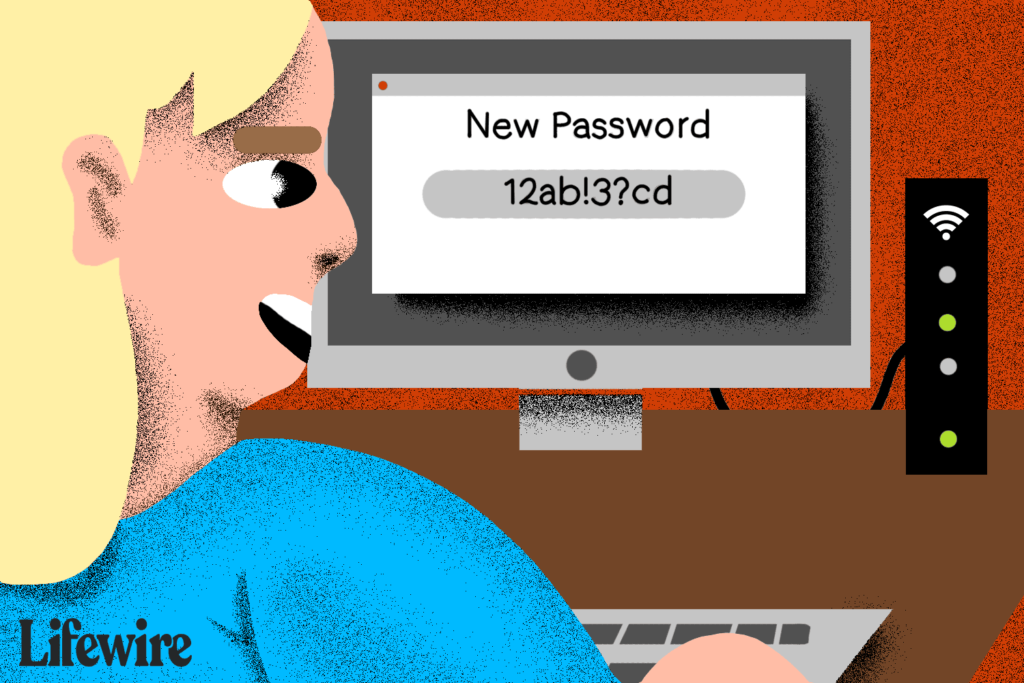Comment changer le mot de passe administrateur d’un routeur sans fil
ce qu’il faut savoir
- Accédez à la console d’administration de votre routeur dans votre navigateur. Entrez le mot de passe par défaut lorsque vous y êtes invité.
- Recherchez un paramètre de mot de passe ou un champ similaire. Entrez un nouveau mot de passe et enregistrez.
- Visitez le site Web du routeur pour savoir comment modifier votre mot de passe ou où le configurer. Cela dépend de la marque du routeur.
Cet article explique comment modifier le mot de passe administrateur par défaut du routeur sans fil. Il fonctionne largement avec tous les routeurs.
Comment changer le mot de passe par défaut du routeur
Les pirates piratent les réseaux sans fil depuis longtemps, mais si vous n’avez jamais modifié le mot de passe administrateur par défaut de votre routeur sans fil, ils n’ont pas besoin de pirater votre réseau sans fil. Tout ce qu’un pirate informatique doit faire est de trouver le mot de passe par défaut et de se connecter.
Pour modifier le mot de passe par défaut, ouvrez la console d’administration dans un navigateur Web, entrez le mot de passe du routeur par défaut et recherchez le champ intitulé Mot de passe ou quelque chose de similaire. Les itinéraires varient selon la marque et le modèle de routeur.
où trouver le mot de passe par défaut du routeur
Vous devez connaître le mot de passe par défaut pour le modifier. Si vous ne l’avez pas noté lors de la configuration de votre routeur, vous pouvez le trouver dans la documentation fournie avec votre routeur ou sur le site Web du fabricant.
Fil de vie / Derek Abella
Comment réinitialiser votre routeur si vous oubliez votre mot de passe
Si vous avez changé le mot de passe mais que vous ne savez pas ce qu’il est et qu’il ne s’agit pas de la valeur par défaut de votre modèle, vous devez effectuer une réinitialisation d’usine pour restaurer la valeur par défaut.
Les étapes suivantes sont générales. Une fois exécutés, ils effacent tous les paramètres de configuration du routeur et le réinitialisent aux paramètres d’usine par défaut. Après cette étape, vous devez modifier tous les paramètres du routeur, tels que le SSID de votre réseau sans fil, le mot de passe, les paramètres de cryptage, etc.
De nombreux nouveaux routeurs proposent une application pour se connecter via Wi-Fi. Aucun câble Ethernet, adresse IP ou mot de passe n’est requis. Si vous avez un nouveau routeur comme celui-ci, il vous suffira peut-être de scanner le code sur le routeur pour réassocier l’application avec le routeur. Bien sûr, il est sage de rechercher les instructions du fabricant.
-
Appuyez et maintenez enfoncé le bouton de réinitialisation à l’arrière du routeur sans fil. Vous devrez peut-être appuyer sur le bouton de réinitialisation et le maintenir enfoncé pendant 10 à 30 secondes, selon la marque de votre routeur. Si vous le maintenez trop court, il redémarre simplement le routeur, il ne réinitialise pas le routeur pour qu’il revienne aux paramètres d’usine. Sur certains routeurs, si le bouton est encastré à l’intérieur du routeur, vous devrez peut-être utiliser une épingle ou une punaise pour appuyer sur le bouton.
-
Connectez votre ordinateur à l’un des ports Ethernet du routeur. La plupart des routeurs offrent une page d’administrateur accessible par navigateur à laquelle vous devez vous connecter pour accéder aux paramètres de configuration du routeur.Certains routeurs désactivent la gestion via les connexions sans fil, utilisez donc un câble Ethernet pour vous connecter au routeur – ne vous connectez pas au port du routeur Blême ou alors l’Internet— Avant de tenter d’accéder à la page de configuration du routeur.
-
Entrez l’adresse IP de l’interface de gestion du routeur dans la barre d’adresse du navigateur.La plupart des routeurs ont ce qu’on appelle adresses IP internes non routables, Par exemple 192.168.1.1 ou 10.0.0.1. Cette adresse interne n’est pas accessible depuis Internet, mais si elle est accessible depuis le réseau, elle se connecte directement au routeur.
Certaines adresses standard incluent :
- Pomme: 10.0.1.1
- Asus: 192.168.1.1
- Belkin: 192.168.1.1 ou 192.168.2.1
- buffle: 192.168.11.1
- DLink: 192.168.0.1 ou 10.0.0.1
- système de lien: 192.168.1.1 ou 192.168.0.1
- Net Gear: 192.168.0.1 ou 192.168.0.227
Vous devrez peut-être consulter le manuel de votre routeur spécifique pour l’adresse correcte ou consulter un site Web tel que RouterIPaddress.com.
-
Entrez le nom de connexion de l’administrateur par défaut et le mot de passe de l’administrateur par défaut. Trouvez le nom et le mot de passe de l’administrateur par défaut pour votre routeur spécifique en consultant le site Web du fabricant ou en recherchant l’autocollant sur le côté ou le bas du routeur.Dans de nombreux cas, la connexion est administratif Et le mot de passe est vide – c’est pourquoi le changement du mot de passe est une exigence de sécurité si importante.
-
Modifiez le mot de passe administrateur du routeur. Les instructions varient selon le fabricant du routeur, mais en général, recherchez la page des paramètres de sécurité. Modifier les informations d’identification de l’administrateur. Changez le nom d’utilisateur si possible. Lors de la réinitialisation de votre mot de passe, veuillez entrer un mot de passe fort et complexe.
Mot de passe du routeur et mot de passe du réseau
Le mot de passe administratif du routeur n’est pas le même que le mot de passe pour accéder au Wi-Fi.En fait, vous devriez non Utilisez le même mot de passe pour les deux fins.
Qu’est-ce qu’un routeur et comment fonctionne-t-il ?
Merci de nous en informer!
Dites-nous pourquoi !
D’autres détails ne sont pas assez difficiles à comprendre